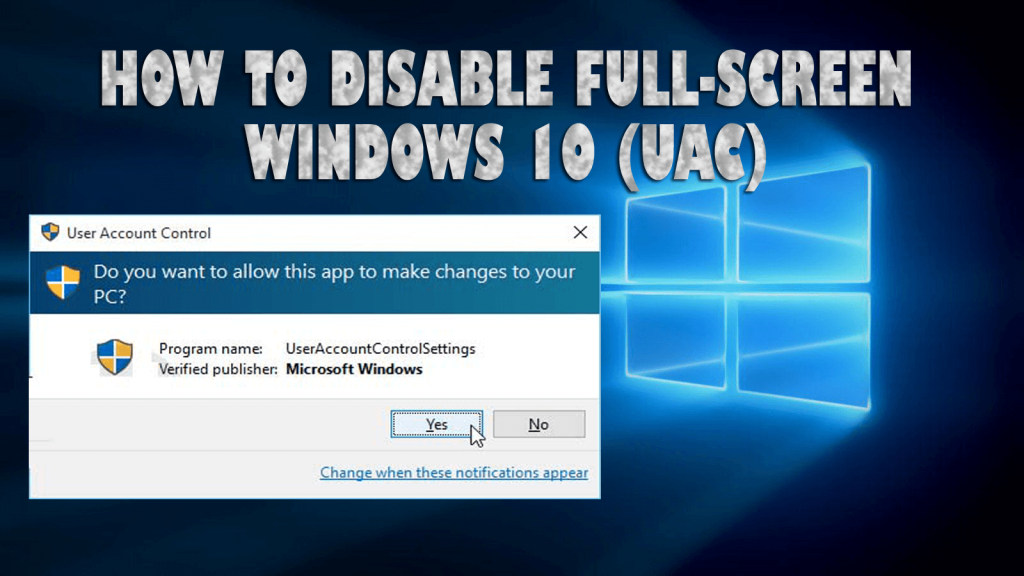
O UAC ou controle de conta de usuário é um recurso do sistema operacional Windows, especialmente projetado para impedir que aplicativos façam qualquer modificação no sistema sem permissão do usuário.
No entanto, esse excelente recurso do sistema operacional Windows se torna um problema irritante na versão mais recente do sistema operacional Windows, ou seja, o Windows 10.
As configurações padrão do Controle de Conta de Usuário do Windows 10 são um pouco entusiasmadas, assumindo a área de trabalho do PC toda vez que você tenta.
Se você está enfrentando esse tipo de problema, pode estar procurando uma solução para corrigi-lo. Neste artigo, você obterá as etapas adequadas para desativar as configurações de controle de conta de usuário do Windows 10 .
Vamos começar com as etapas para desativar o UAC.
Como desativar o controle de conta de usuário (UAC) no Windows 10?
Há muitas maneiras pelas quais você pode desabilitar o controle de conta de usuário do Windows 10 . Aqui eu mencionei 3 maneiras de fazer isso, siga-as e veja qual delas combina com você.
Método 1: Desabilitar o UAC via Painel de Controle
O primeiro método para o Windows 10 UAC desativá -lo através do painel de controle. Siga os passos para fazê-lo:
- Pressione o ícone do Windows
- Digite painel de controle e clique nele

- Clique na conta de usuário e selecione a conta de usuário sob ela
- Clique nas configurações de controle de conta de usuário alterar

- Há um controle deslizante entre Sempre notificar e Nunca notificar
- Ajuste o controle deslizante no meio: Notifique-me apenas quando os aplicativos tentarem fazer alterações na minha área de trabalho (não escureça minha área de trabalho) .
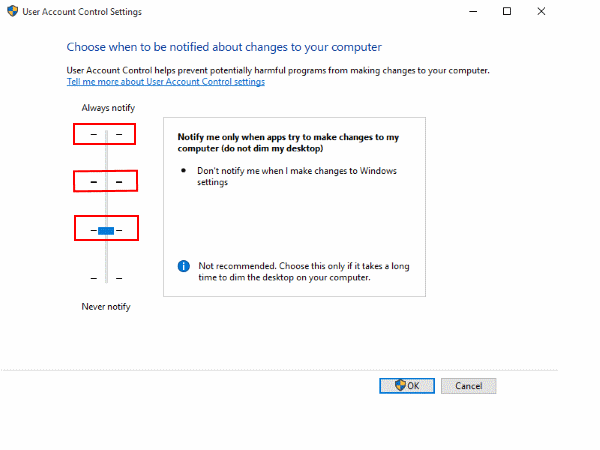
- Clique em OK
- Reinicie seu sistema.
Isso ajudará você a resolver o problema do Windows 10 de controle de conta de usuário.
Método 2: desabilitar o UAC por meio da política de grupo
Se você estiver usando o Windows 10 Pro, poderá tentar usar o editor de política de grupo local para desabilitar as configurações de controle de conta de usuário do Windows 10 .
Siga os passos para fazê-lo:
- Pressione a tecla Windows + R
- Digite gpedit. msc e clique em OK

- A janela do editor de política de grupo local será aberta, navegue:
Computer Configuration > Policies> Windows Settings > Security Settings > Local Policies> Security Options
- Clique duas vezes no Controle de Conta de Usuário: Mude para a área de trabalho segura ao solicitar elevação

- Clique na opção Desativar

- Clique em Aplicar e depois em OK
Depois que as etapas acima mencionadas forem concluídas, você poderá acessar os aplicativos e a área de trabalho quando o UAC solicitar.
Método 3: Desabilitar o UAC via Registro
Se você estiver usando o Windows 10 home e não conseguir acessar o editor de política de grupo local, poderá desabilitar o controle de conta de usuário do Windows 10 em tela cheia com a ajuda do Registro.
Nota: Antes de modificar o Registro faça backup de todos os seus dados e tenha muito cuidado ao executar essas etapas, pois um único erro pode prejudicar seu computador.
Siga as etapas para modificar o registro:
- Pressione a tecla Windows + R
- Digite Regedit e clique em OK
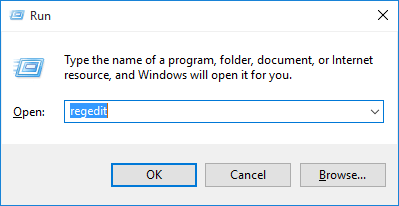
HKEY_LOCAL_MACHINE\SOFTWARE\Microsoft\Windows\CurrentVersion\Policies\System
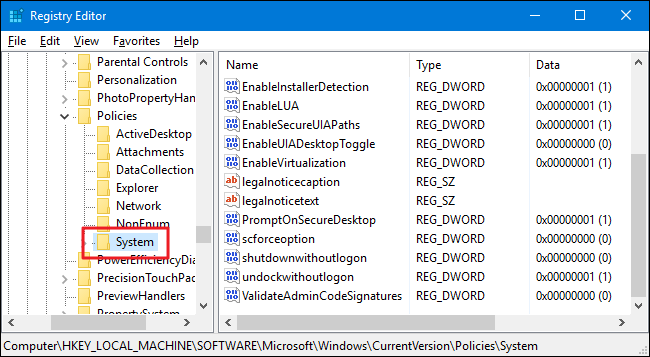
- Clique com o botão direito do mouse na pasta do sistema , selecione Novo e clique no valor DWORD (32 bits)
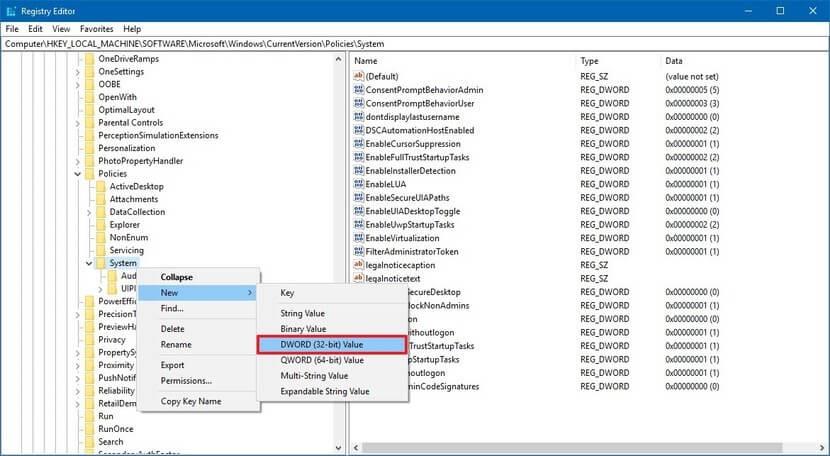
- Digite o nome do valor PromptOnSecureDesktop e defina os dados do valor 0

Após a conclusão das etapas acima, você pode alterar as configurações que exigem elevação, embora receba o prompt de que ainda poderá interagir com a área de trabalho.
Torne seu PC/laptop Windows livre de erros
Muitas vezes, acontece que existem alguns erros que não são resolvidos com as soluções manuais e precisam de uma mão de terceiros para resolvê-lo.
Aqui está uma solução fácil para você que resolverá todos os erros e problemas relacionados ao seu PC com Windows e tornará seu computador livre de erros. Experimente a Ferramenta de reparo do PC .
Esta é uma ferramenta de reparo incrível que corrige todos os erros, como DLL, registro, BSOD, atualização, jogo e também repara arquivos de sistema corrompidos e otimiza o desempenho do seu PC.
Obtenha a ferramenta de reparo do PC para tornar seu PC / laptop livre de erros
Conclusão
Para desabilitar os prompts de controle de conta de usuário (UAC) do Windows 10 em tela cheia no seu PC/laptop. Mencionei três métodos pelos quais o Windows 10 UAC desabilita o .
Aplique os métodos de acordo com o Windows 10 que você está usando e veja se funciona para você na solução do problema.
Espera-se que você tenha gostado deste artigo e ele seja útil na correção de suas consultas.

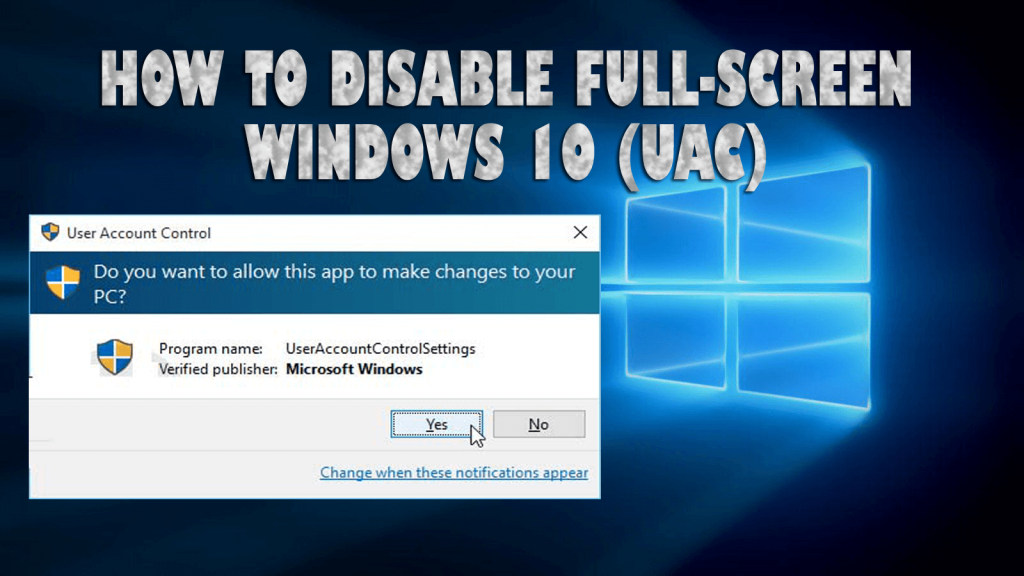


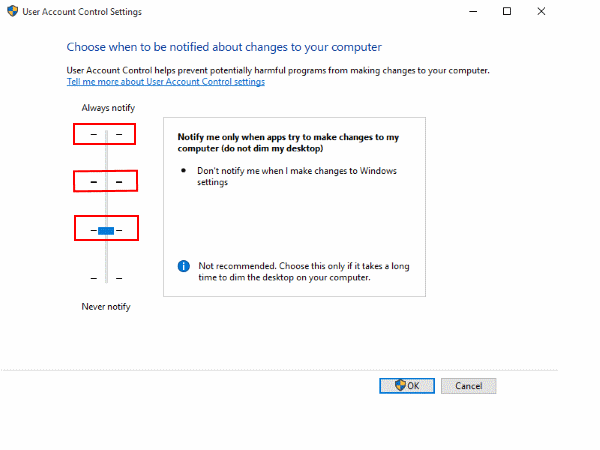



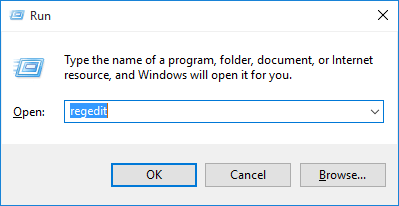
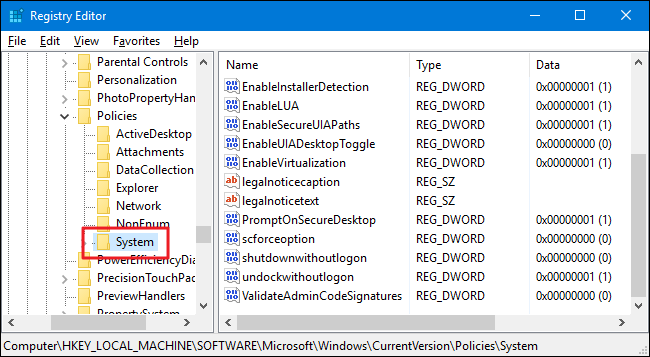
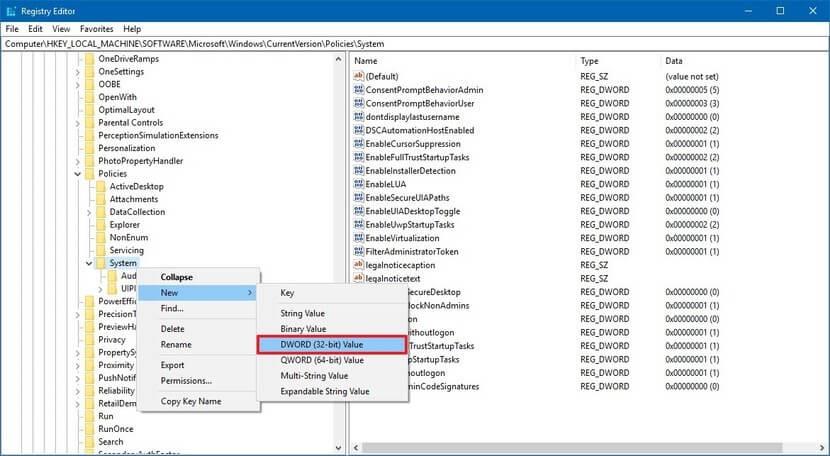


![[RESOLVIDO] Erros do Call of Duty Advanced Warfare - travando, travando, FPS baixo e mais [RESOLVIDO] Erros do Call of Duty Advanced Warfare - travando, travando, FPS baixo e mais](https://luckytemplates.com/resources1/images2/image-6547-0408150359208.png)

![Como corrigir o erro 3000 do Twitch? [100% resolvido] Como corrigir o erro 3000 do Twitch? [100% resolvido]](https://luckytemplates.com/resources1/images2/image-8735-0408151115015.png)
![[RESOLVIDO] Erros do American Truck Simulator: Crash, Steam_Api64.Dll está ausente e mais [RESOLVIDO] Erros do American Truck Simulator: Crash, Steam_Api64.Dll está ausente e mais](https://luckytemplates.com/resources1/images2/image-8887-0408151238368.png)

![[RESOLVIDO] Como corrigir League Of Legends d3dx9_39.dll ausente, erro DirectX [RESOLVIDO] Como corrigir League Of Legends d3dx9_39.dll ausente, erro DirectX](https://luckytemplates.com/resources1/images2/image-4059-0408151106351.png)

